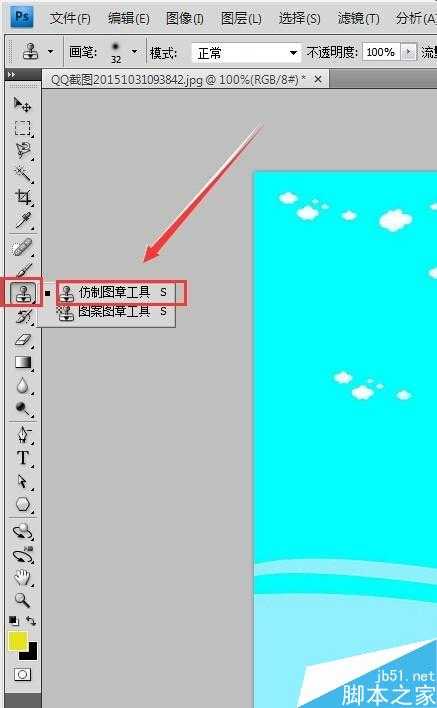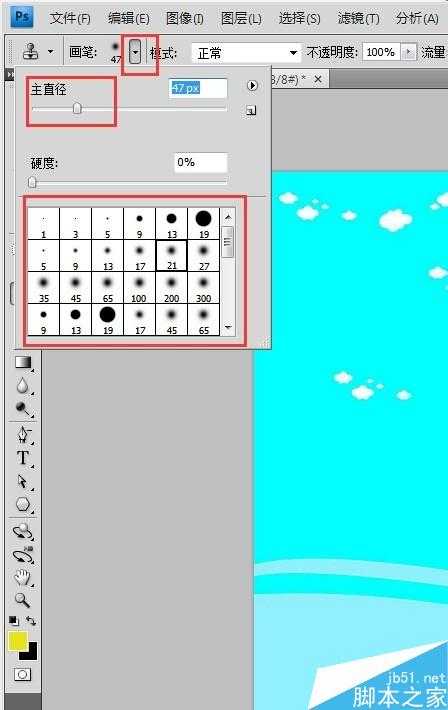金狮镖局 Design By www.egabc.com
假日旅游,放松心情。拍照是旅游必备。照片能给我们留下美好的回忆。那么好的照片自然会让我们心情更加舒畅。那不知道你有遇到过没有,照片里出现了陌生人,这很难避免的,人来人往,然后我们想把它去掉,要怎么办呢?以下有几种方法,可以快速完美地涂抹掉图片中不想要的部分哦
方法/步骤
1、打开PS软件,按住键盘上的“Ctrl"+"O",打开你想要修改的图片
2、打开一张图片
方法一:
选择左边菜单栏中的,“仿制印章工具”;
然后可以按一下上面菜单栏上的“画笔”,根据要涂抹的面积的大小,进行选择涂抹时的大小和硬度
然后把鼠标移至图片中,你想要用来掩盖的位置,(此时的鼠标箭头就是一个空心的圆圈);
然后按住键盘上的“Alt”键(按住之后鼠标箭头就是一个类似靶子)。同时按一下单击,
然后松开“Alt”键(此时鼠标箭头又变回一个空心圆),然后就按住鼠标单击键,去涂抹你想要消除的位置
涂抹完毕就是这样
以上就是用PS快速完美地涂抹掉图片中不需要的部分方法介绍,大家学会了吗?希望能对大家有所帮助!
标签:
PS,涂抹
金狮镖局 Design By www.egabc.com
金狮镖局
免责声明:本站文章均来自网站采集或用户投稿,网站不提供任何软件下载或自行开发的软件!
如有用户或公司发现本站内容信息存在侵权行为,请邮件告知! 858582#qq.com
金狮镖局 Design By www.egabc.com
暂无超简单!用PS快速完美地涂抹掉图片中不需要的部分的评论...
更新日志
2025年01月15日
2025年01月15日
- 小骆驼-《草原狼2(蓝光CD)》[原抓WAV+CUE]
- 群星《欢迎来到我身边 电影原声专辑》[320K/MP3][105.02MB]
- 群星《欢迎来到我身边 电影原声专辑》[FLAC/分轨][480.9MB]
- 雷婷《梦里蓝天HQⅡ》 2023头版限量编号低速原抓[WAV+CUE][463M]
- 群星《2024好听新歌42》AI调整音效【WAV分轨】
- 王思雨-《思念陪着鸿雁飞》WAV
- 王思雨《喜马拉雅HQ》头版限量编号[WAV+CUE]
- 李健《无时无刻》[WAV+CUE][590M]
- 陈奕迅《酝酿》[WAV分轨][502M]
- 卓依婷《化蝶》2CD[WAV+CUE][1.1G]
- 群星《吉他王(黑胶CD)》[WAV+CUE]
- 齐秦《穿乐(穿越)》[WAV+CUE]
- 发烧珍品《数位CD音响测试-动向效果(九)》【WAV+CUE】
- 邝美云《邝美云精装歌集》[DSF][1.6G]
- 吕方《爱一回伤一回》[WAV+CUE][454M]